Apples nya iOS 13-uppdatering och dess punktutgåvor verkar orsaka problem med avbrutna samtal för många iPhones, vilket orsakar frustration och förvirring bland Apples användarbas.
Här är allt du bör veta om felet med avbrutna samtal, varför det kan eller inte påverkar dig och hur du utför några steg för att åtgärda problemet.
Innehåll
-
Snabba tips
- Relaterade artiklar
- Vad du bör veta om problemet
-
Felsökning av avbrutna samtal
- Det grundläggande
- Stäng av funktionen Tysta okända samtal
- Leta efter en operatörsuppdatering
- Ta ut ditt SIM-kort
-
Experimentera med Wi-Fi-samtal
- Återställ dina nätverksinställningar
-
Ring din operatörssupport
- Relaterade inlägg:
Snabba tips 
Följ dessa snabba tips för att åtgärda när dina iPhone-samtal avbryts med iOS 13
- Ta bort din iPhone från fodralet, ring ett samtal och se om fodralet orsakar problem med samtal
- Starta om eller tvinga omstart av enheten
- Stäng av tystnad för okända uppringare
- Uppdatera till senaste iOS
- Kontrollera om det finns en operatörsuppdatering för din enhet
- Ta bort och sätt sedan tillbaka ditt SIM-kort.
- För kvardröjande problem, be din operatör att ge dig ett nytt SIM-kort (om tillämpligt) eller överföra till eSIM-tjänst på kompatibla iPhones
- Försök att ringa wifi
Relaterade artiklar
- Ser du "Spam" eller "Fraud Risk" på din iPhone-nummer? Här är vad som händer
- Ring tillbaka missade samtal från iPhones låsskärm utan att låsa upp din enhet
- Vill du ringa eller ta emot telefonsamtal från din iPad? Här är hur
- iPhone 11/XR/XS/X ringsignal eller för låg larmvolym? Kontrollera den här inställningen för att fixa det!
Vad du bör veta om problemet
Sedan iOS 13 först släpptes har användare stött på olika problem med telefonappen och mobilanslutning. Många av Apples efterföljande punktutgåvor (iOS 13.1, 13.1.1, etc.) fixade dessa problem.
Men många användare har rapporterat betydande problem med att samtal tappas. Problemet verkade faktiskt bli värre efter iOS 13.x+. Mer än det verkar inte Apples senaste mjukvaruuppdatering för iOS 13.2 ha fixat det.
Det är inte klart hur många användare det här felet påverkar, men det verkar träffa iPhones oavsett modell eller operatör.
Vi har sett rapporter om felet på allt från en iPhone SE till en iPhone 11 Pro Max. Som nämnts tidigare verkar den operatör en användare har inte heller ha något med det att göra. Det indikerar att det är ett mjukvarubaserat problem.
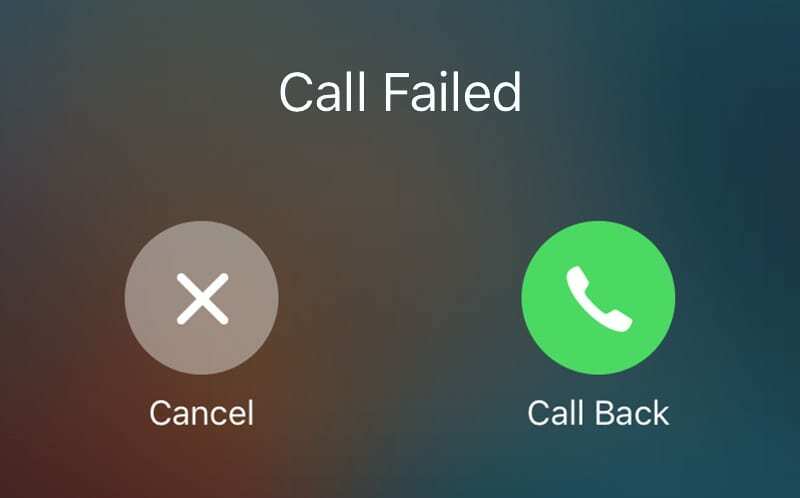
Problemet verkar variera i svårighetsgrad. Vissa användare indikerar att mobilmottagningen är sämre än normalt och samtal tappar ofta. Andra klagar på att felet är "konstant" och att "nästan alla" samtal tappas efter en kort tid.
Om det här problemet inte har påverkat dig, bra. Trots antalet rapporter kan vi med säkerhet säga att det inte påverkar alla iPhone som kör iOS 13. Men för berörda användare är problemet irriterande - särskilt eftersom det verkar irriterande ihållande.
Apple har inte erkänt problemet, men det är förmodligen medvetet om det. Även om iOS 13.1.3 inte verkade lösa det helt, kan en kommande iOS-uppdatering kanske. Håll utkik efter det. Under tiden kan du försöka felsöka din iPhone själv.
Felsökning av avbrutna samtal
Även om Apples senaste programuppdatering inte mildrade problemet, finns det en chans att du kan felsöka och fixa det själv. Prova dessa steg.
Det grundläggande

- Ta bort eventuellt fodral eller lock. Ibland kommer fodralen eller skalen till våra iPhones i vägen. Så ta ut din iPhone ur fodralet/höljet och kör sedan några tester, ring folk och be folk ringa dig. Om din iPhone inte släpper ett samtal under dessa tester är det troligt att ditt fodral orsakar ett problem.
- Omstart. I många fall räcker det att bara starta om eller stänga av din enhet för att fixa buggar eller felbeteende. Så vi rekommenderar att börja med det.
- Uppdatera din iOS. Som alltid rekommenderas det också att du ser till att din iPhone kör den mest uppdaterade programvaran som finns tillgänglig. Du kan se om det finns en ny iOS-uppdatering genom att gå till Inställningar —> Allmänt —> Programuppdatering.
- Prova Flygplansläge. Öppna kontrollcenter och inaktivera mobilanslutning tillfälligt genom att aktivera flygplansläget. Vänta en stund och stäng sedan av den igen.
Stäng av funktionen Tysta okända samtal
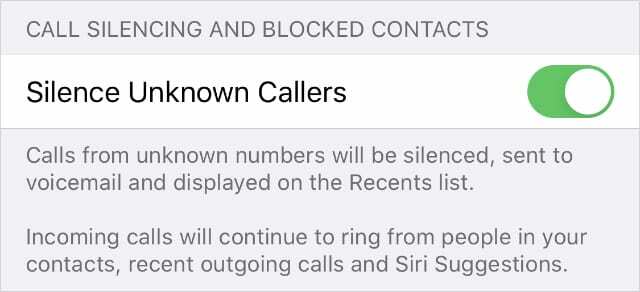
Ett nytt alternativ för telefonappen med iOS 13 är Tysta okända samtal. Den här funktionen hjälper dig att undvika att få samtal från personer, företag och telefonnummer som du inte känner igen eller känner till.
När du slår på Tysta okända samtal blockerar det telefonnummer som tidigare aldrig har ringt eller nummer som du inte sparat i din kontaktlista. Alla telefonnummer som du tidigare har lagt till i dina kontakter, ringt eller skickat sms går automatiskt igenom, liksom alla telefonnummer som skickas till dig ett e-postmeddelande.
Men vissa människor upptäckte att det hjälpte med problem med avbrutna samtal att stänga av den här funktionen, så prova det!
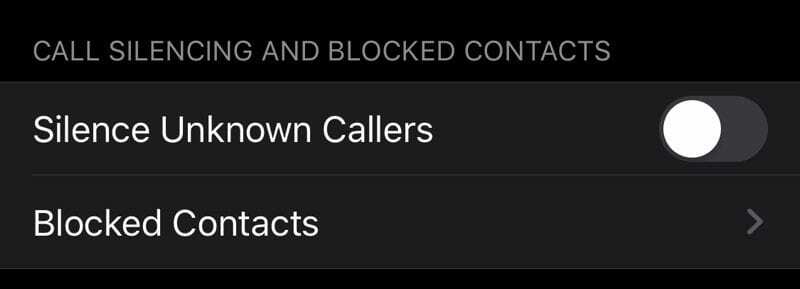
För att stänga av den, gå till Inställningar > Telefon och stäng av tysta okända uppringare.
Leta efter en operatörsuppdatering
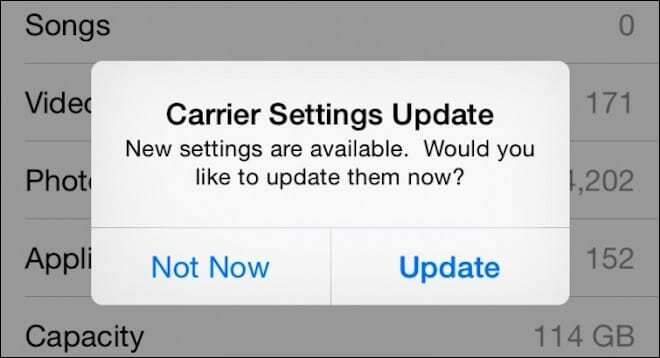
Det finns också en chans att det behövs en uppdatering av operatörsinställningar för att din enhet ska fortsätta att fungera korrekt. Uppdatering av operatörsinställningar är inte den mest kända iOS-funktionen, men du kanske har sett en popup-dialogruta om dem tidigare.
För att se om det finns en uppdatering av operatörsinställningar tillgänglig och för att manuellt installera den, gå till Inställningar —> Allmänt —> Om. Om en uppdatering är tillgänglig bör du meddelas här.
Ta ut ditt SIM-kort

Även om det inte är det mest troliga, kan det finnas ett problem med din iPhones SIM-kort. På grund av det kan det vara värt att ta ut den och sätta in den igen.
Stäng bara av din enhet och leta efter en litet SIM-kort prova på sidan av din iPhone. Du behöver ett gem eller liknande verktyg för att få ut det.
Om problemen fortsätter efter att du har satt tillbaka ditt SIM-kort, be din operatör att ge dig ett nytt SIM-kort eller byta till eSIM-tjänst istället för ett fysiskt SIM-kort!
Experimentera med Wi-Fi-samtal
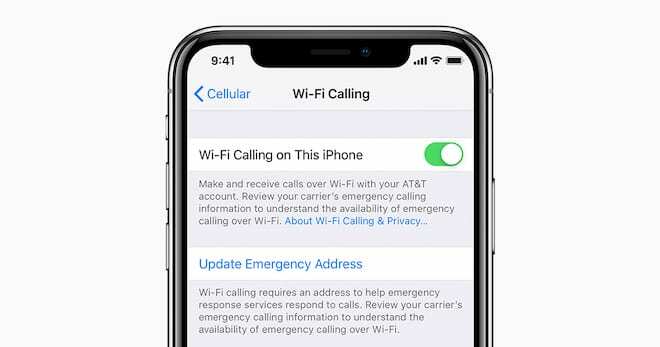
Vissa användare har rapporterat problem med iOS Wi-Fi-samtal funktion. Det är inte klart om detta inte kan vara direkt kopplat till missade samtal. Men det är möjligt att ett fel med funktionen kan sörja din mobilanslutning.
Testa att ringa och ta emot samtal med Wi-Fi Calling-funktionen både aktiverad och inaktiverad för att se om det gör någon skillnad. För att aktivera eller inaktivera inställningen, navigera till Inställningar —> Telefon —> Wi-Fi-samtal.
Återställ dina nätverksinställningar
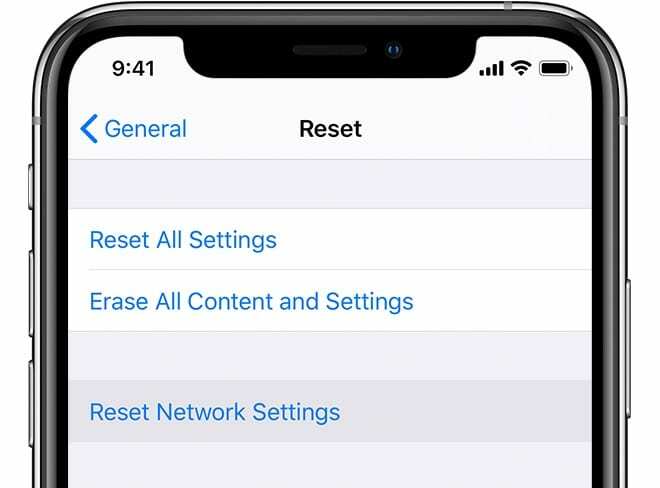
Vissa användare har rapporterat förbättrad mobilanslutning och färre avbrutna samtal efter att ha återställt sina nätverksinställningar. Detta är faktiskt ett rekommenderat felsökningssteg för alla typer av mobil-, Wi-Fi- eller Bluetooth-problem.
Gå bara till Inställningar —> Allmänt —> Återställ och tryck på Återställ nätverksinställningar. Tänk på att du måste återansluta till alla dina Wi-Fi-nätverk, och du kan behöva konfigurera om vissa cellulära eller VPN-inställningar.
Ring din operatörssupport
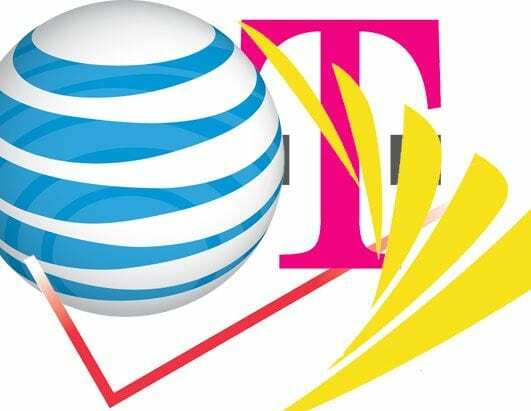
Om du fortsätter att uppleva avbrutna samtal efter alla ovanstående felsökningstips, är det dags att ringa din operatör. Avbrutna samtal efter en större programuppdatering är inte nytt. Och tidigare har vissa användare åtgärdat problemet genom att prata om sin operatör.
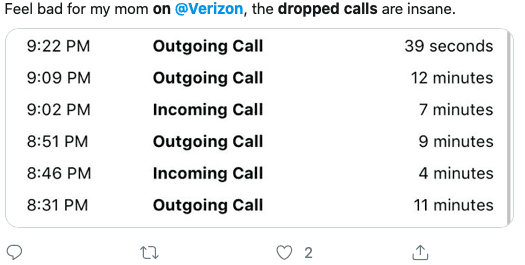
Fråga först om ditt konto fortfarande är aktivt och om eventuella avbrott i ditt område. Om allt tar slut kan du behöva be din operatör att återställa din mobilanslutning från deras sida.
I värsta fall kan de behöva skicka ett nytt SIM-kort till dig. Om så är fallet, se bara till att uppdatera dina operatörsinställningar när du har installerat det.

Mike är en frilansjournalist från San Diego, Kalifornien.
Även om han främst täcker Apple och konsumentteknologi, har han tidigare erfarenhet av att skriva om allmän säkerhet, lokala myndigheter och utbildning för en mängd olika publikationer.
Han har burit en hel del hattar inom journalistikområdet, inklusive författare, redaktör och nyhetsdesigner.